
- •2013 Содержание
- •1 Теоретическая часть
- •1.1 Назначение и функциональные возможности электронной таблицы Excel. Основные понятия (ячейки, рабочие листы, рабочие книги)
- •1.2 Использование макросов в книгах Excel. Порядок записи и запуска макросов. Структура макроса. Особенности личной книги макросов
- •2 Практическая часть
- •2.1 Задание 1. Построение графиков функций
- •2.1.1 Постановка задачи
- •2.1.2 Разработка макета электронной таблицы
- •2.1.3 Вычисления в электронной таблице
- •2.2.3 Вычисления в электронной таблице
- •2.2.4 Построение графика функции
- •2.3.4 Графическое отображение результатов
- •2.5 Задание 5. Решение задачи математического программирования средствами ms Excel
- •2.5.1 Постановка задачи
- •2.5.2 Разработка математической модели задачи
- •2.5.3 Разработка макета электронной таблицы
- •2.5.4 Вычисления в электронной таблице
- •2.5.5 Анализ результатов
- •Заключение
- •Список использованных источников
2 Практическая часть
2.1 Задание 1. Построение графиков функций
2.1.1 Постановка задачи
Для заданных функций необходимо:
Построить электронную таблицу (одну для обеих функций) для вычисления значений функций в заданном диапазоне с шагом 0,1. Для ввода значений аргумента в таблицу использовать механизм Автозаполнения (Правка/Заполнить /Прогрессия).
Вычислить значения функций в заданном диапазоне. Аргумент и значения функций выводить в таблице с 2 знаками после запятой.
На основании табличных данных, построить графики функций на заданном диапазоне (тип диаграммы – точечная, два графика на одной диаграмме).

2.1.2 Разработка макета электронной таблицы
Для решения задачи в MSExcelнеобходимо построить макет электронной таблицы для реализации разработанного алгоритма.
На листе размещаются следующие данные:
постановка задачи
исходные данные к задаче – ячейки В12:F12
описательная часть таблицы – ячейки B17:D17
значения аргумента в заданном интервале – ячейки B18:B58
формулы для вычислений значений функций – ячейки C18:D58
Для ввода значений аргумента функций необходимо ввести начальное значение аргумента и воспользоваться командой Главная/Редактирование/Заполнить/Прогрессия.В диалоговом окне необходимо выбрать тип прогрессии, направление заполнения, задать шаг, предельное значение, согласно условию задачи, как это указано на рисунке 7.

Рисунок 7 – Диалоговое окно команды Прогрессия
Фрагмент готового макета электронной таблицы изображен на рисунке 8.

Рисунок 8 – Фрагмент макета таблицы
2.1.3 Вычисления в электронной таблице
Численные результаты найденных значений функций с двумя знаками после запятой представлены на рисунке 9.
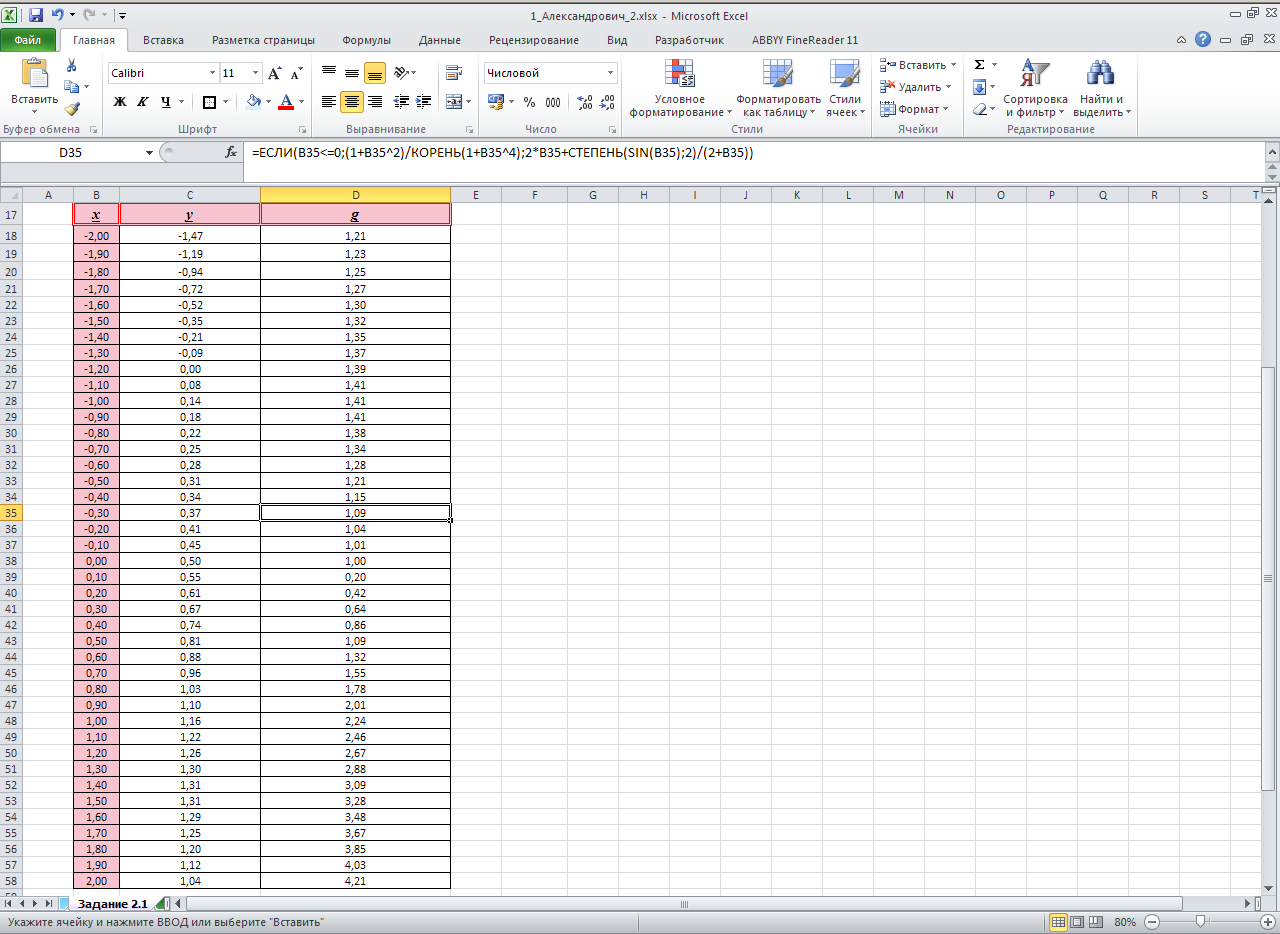
Рисунок 9 – Результаты расчетов
2.1.4 Построение графиков функций
Для построения графиков функций необходимо выделить диапазон с исходными данными, включая заголовок, т.е. ячейки B17:D58 и выполнить командуВставка/Диаграмма.
В режиме Мастера Диаграмм выбирается тип диаграммы – точечная.
После завершения работы Мастера диаграмм выполнено редактирование области диаграммы (выбор Градиентной заливки, Тени), области построения и выбран понравившийся стиль диаграммы. Готовые графики функций представлены на рисунке 10.
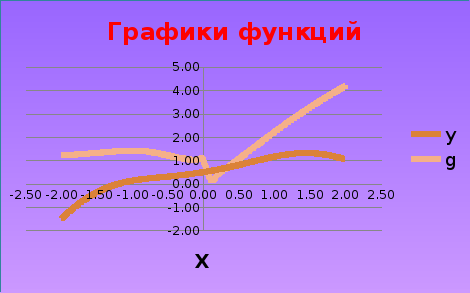
Рисунок 10 – Графики функций
2.2 Задание 2. Построение графика периодичной кусочно-ломаной функции с условиями
2.2.1 Постановка задачи
Для заданной периодичной кусочно-ломаной функции необходимо:
Построить электронную таблицу для вычисления значений кусочно-ломаной функции в диапазоне двух периодов, с заданным шагом.
При построении таблицы значений функции использовать встроенные функции MicrosoftExcelОСТАТ и ЕСЛИ.
По табличным данным с помощью Мастера диаграмм построить график функции (тип диаграммы – точечная).
![]()
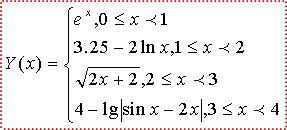
2.2.2 Разработка макета электронной таблицы
Для решения задачи в MSExcelнеобходимо построить макет электронной таблицы для реализации разработанного алгоритма.
На листе размещаются следующие данные:
постановка задачи
исходные данные к задаче – ячейки B18:C18
описательная часть таблицы – ячейки B20:D20
значения аргумента в заданном интервале – ячейки B21:B101
формулы для вычислений значений функций – ячейки C21:D101
Фрагмент готового макета электронной таблицы изображен на рисунке 11.
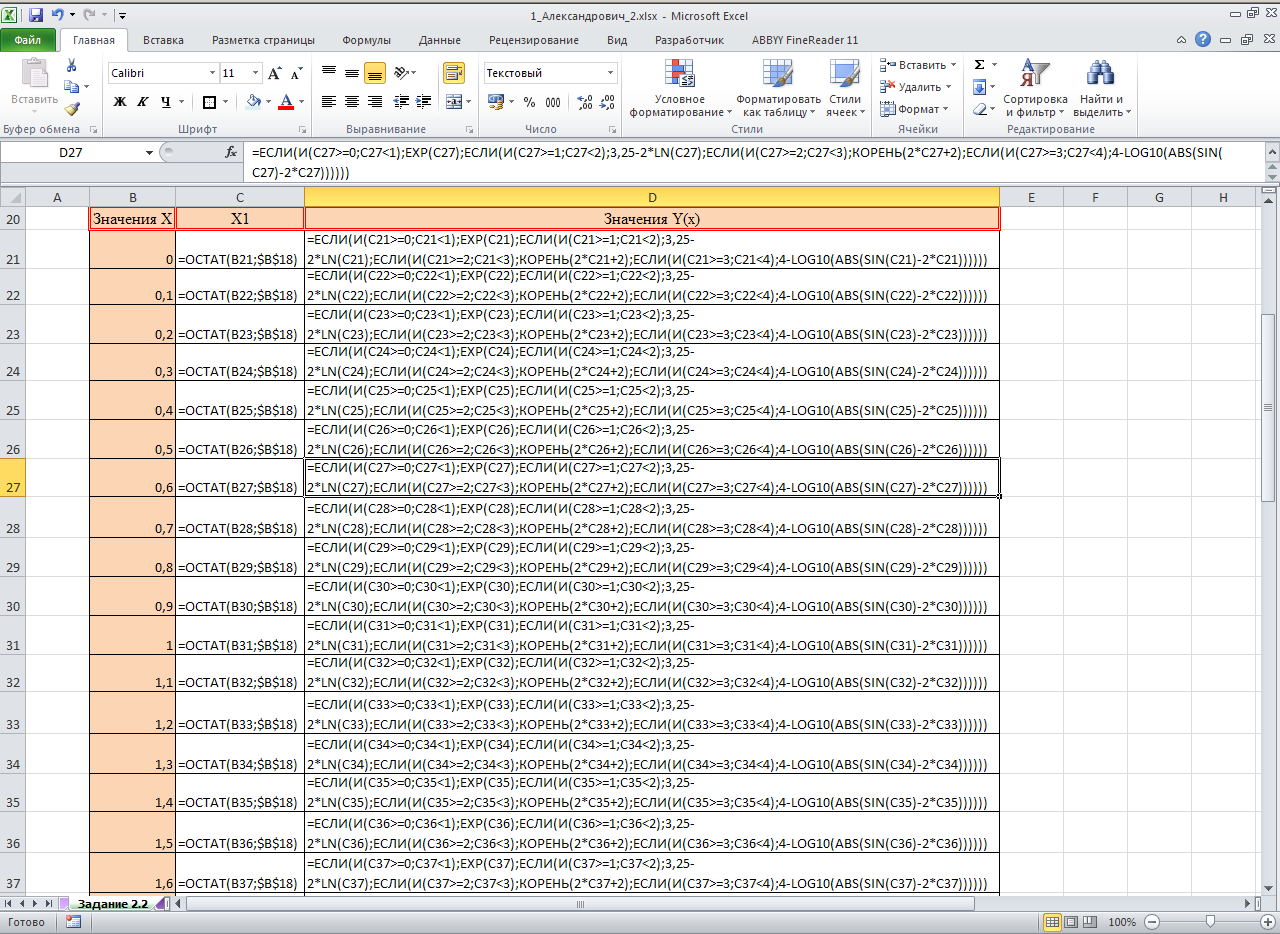
Рисунок 11 – Фрагмент макета таблицы
